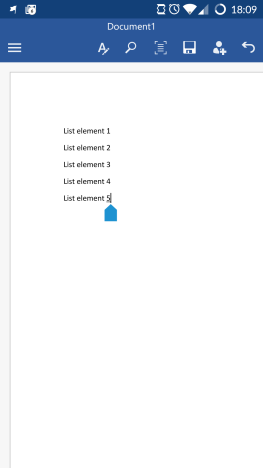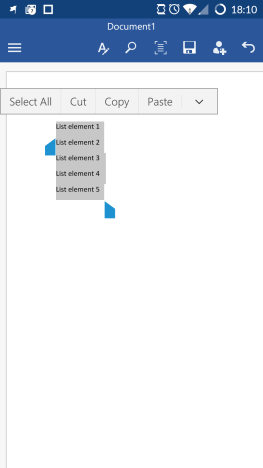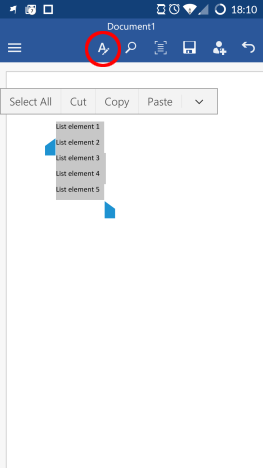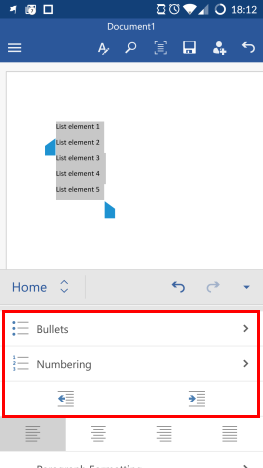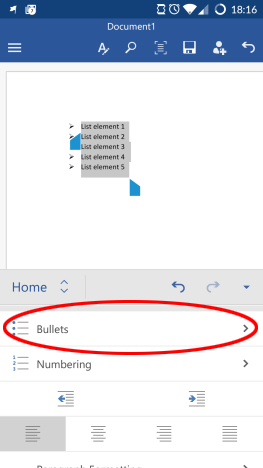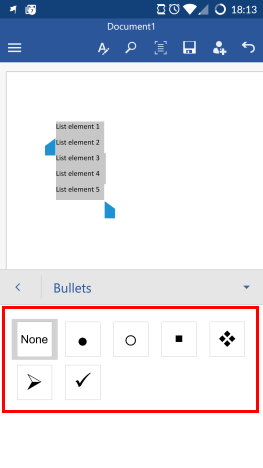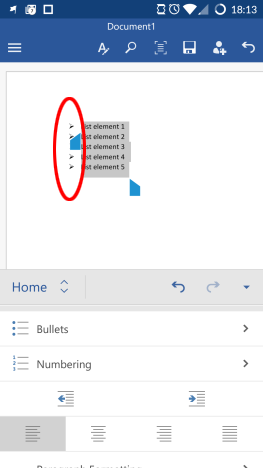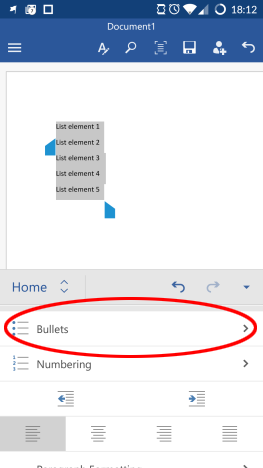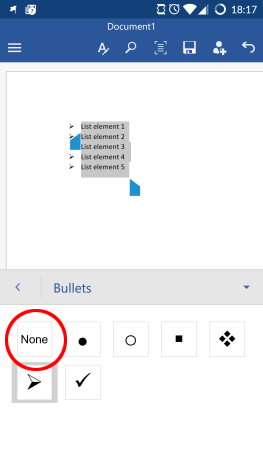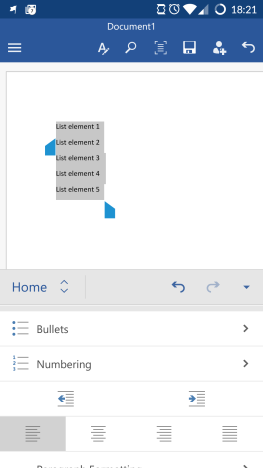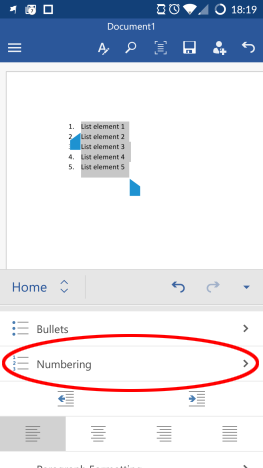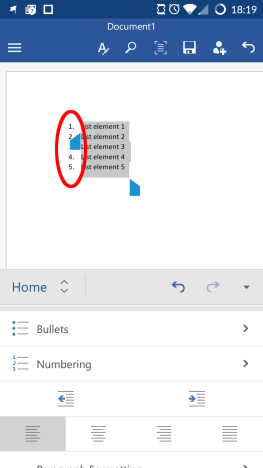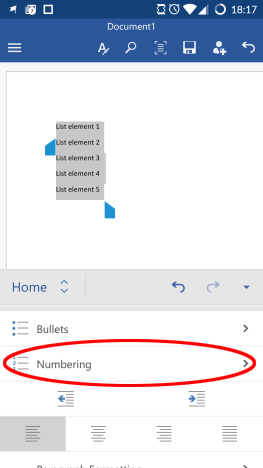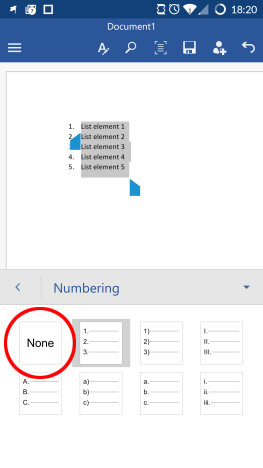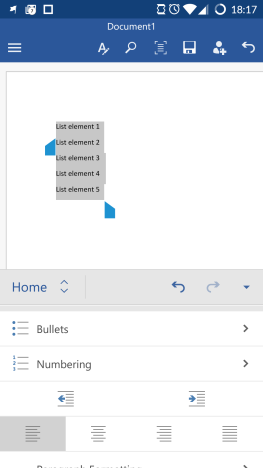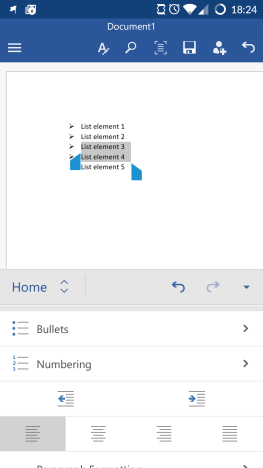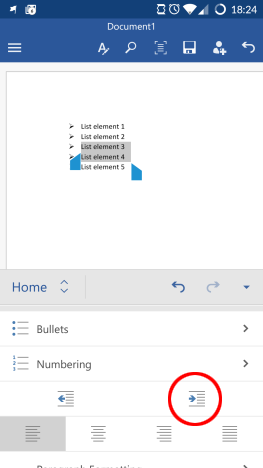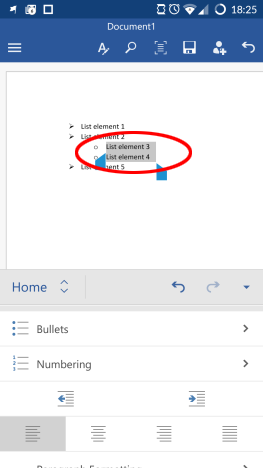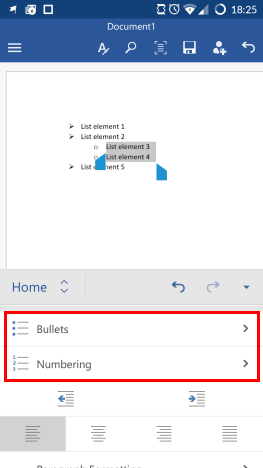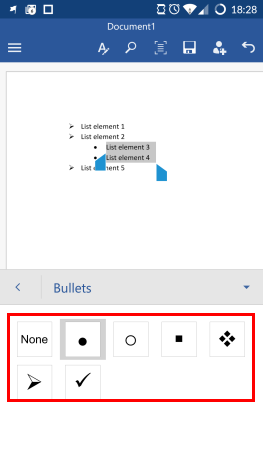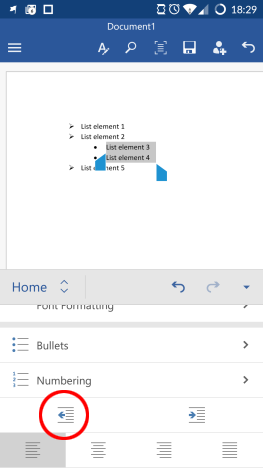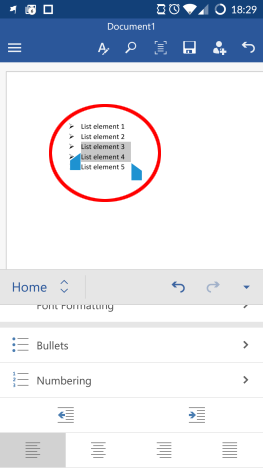Si eres una persona ocupada, te gusta mantener tu vida organizada, o simplemente necesitas recordar cosas importantes a veces, entonces seguramente sabes lo útiles que pueden ser las listas. No importa si va de compras, se prepara para un viaje o elabora un plan de negocios, las listas pueden ayudarlo a mantenerse organizado al estructurar la información tanto visualmente como de manera que tenga sentido. ¡Veamos cómo crear todo tipo de listas en Microsoft Word en Android!
Contenido
- Cómo crear listas desordenadas en Microsoft Word para Android
- Cómo crear listas ordenadas en Microsoft Word para Android
- Cómo crear listas multinivel en Microsoft Word para Android
- Conclusión
NOTA: Antes de continuar, los primeros pasos son, por supuesto, iniciar Word y crear un nuevo documento o abrir uno existente : siga los enlaces para leer los tutoriales sobre estas tareas.
Cómo crear listas desordenadas en Microsoft Word para Android
Ingrese algún texto que desee organizar en una lista: debe ingresar los elementos de la lista en nuevas líneas, para que el resultado se vea así:
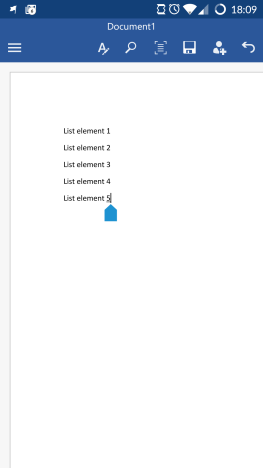
Android, Microsoft, Office, Word, lista, ordenado, desordenado, viñetas, números, edición, opciones
Las listas desordenadas son una excelente manera de estructurar la información cuando el orden de los elementos de la lista no importa: listas de compras, listas de tareas diarias o listas de control de viajes. Para crear tales listas, seleccione los elementos de su lista.
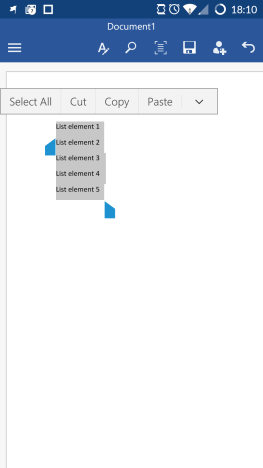
Android, Microsoft, Office, Word, lista, ordenado, desordenado, viñetas, números, edición, opciones
Luego toque el ícono A en la fila superior para abrir el menú Inicio .
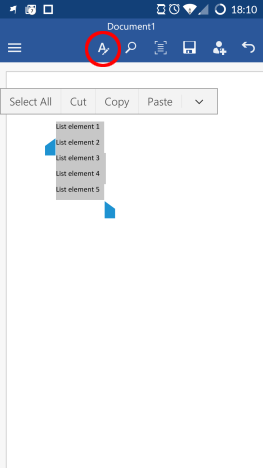
Android, Microsoft, Office, Word, lista, ordenado, desordenado, viñetas, números, edición, opciones
Ahora, desplázate por el menú Inicio , hasta que veas los dos tipos de lista: Viñetas y Numeración .
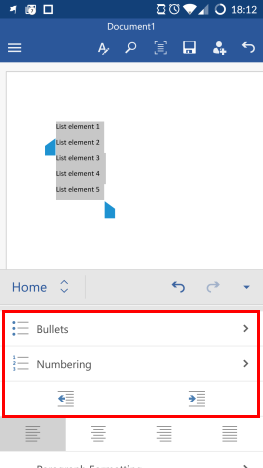
Android, Microsoft, Office, Word, lista, ordenado, desordenado, viñetas, números, edición, opciones
Toque Viñetas para acceder a tipos de listas desordenadas.
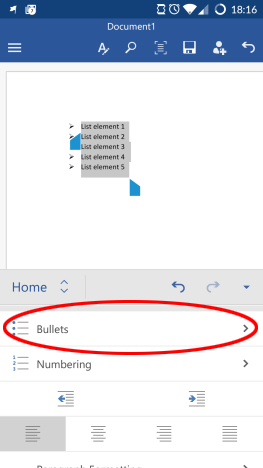
Android, Microsoft, Office, Word, lista, ordenado, desordenado, viñetas, números, edición, opciones
Toca uno de los símbolos que te gustan de la lista: esto marcará los diferentes elementos de la lista.
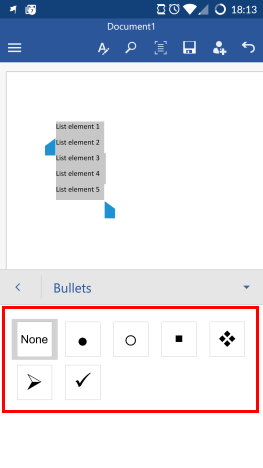
Android, Microsoft, Office, Word, lista, ordenado, desordenado, viñetas, números, edición, opciones
¡Eso es todo! Ha creado una lista simple y desordenada.
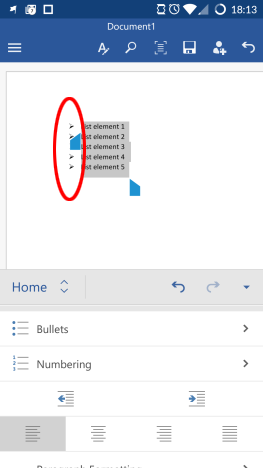
Android, Microsoft, Office, Word, lista, ordenado, desordenado, viñetas, números, edición, opciones
Para desactivar las viñetas y deshabilitar esta lista, seleccione los elementos de la lista y toque Viñetas .
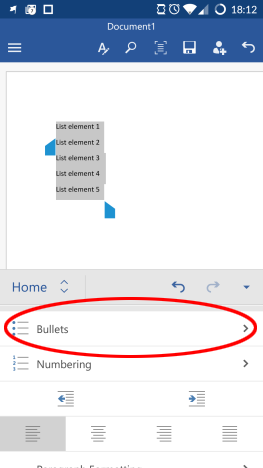
Android, Microsoft, Office, Word, lista, ordenado, desordenado, viñetas, números, edición, opciones
Luego toque el ícono Ninguno de la lista de viñetas.
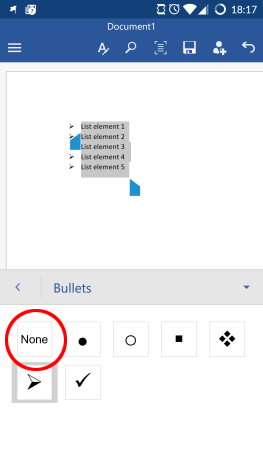
Android, Microsoft, Office, Word, lista, ordenado, desordenado, viñetas, números, edición, opciones
Ahí lo tienes: la lista se ha apagado.
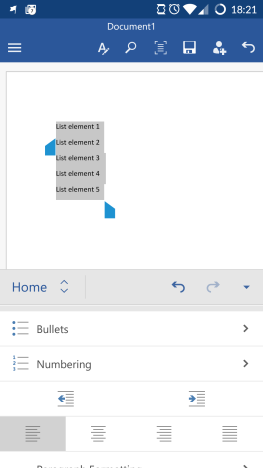
Android, Microsoft, Office, Word, lista, ordenado, desordenado, viñetas, números, edición, opciones
Cómo crear listas ordenadas en Microsoft Word para Android
Las listas ordenadas son necesarias cuando el orden de los elementos de la lista es importante, como cuando crea una lista de pasos sucesivos que se deben realizar para completar una tarea.
Nuevamente necesitará una lista de elementos en nuevas líneas para incluirlos en la lista. Seleccione estas líneas y en el menú Inicio toque Numeración para acceder a los tipos de listas ordenadas.
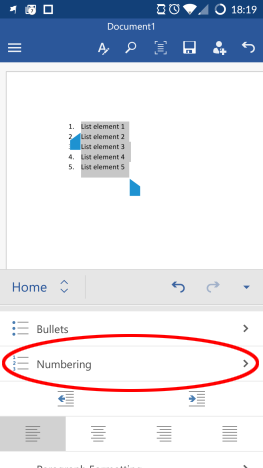
Android, Microsoft, Office, Word, lista, ordenado, desordenado, viñetas, números, edición, opciones
Luego toque un estilo de lista ordenada para crearlo.

Android, Microsoft, Office, Word, lista, ordenado, desordenado, viñetas, números, edición, opciones
¡Listo, tu lista está lista!
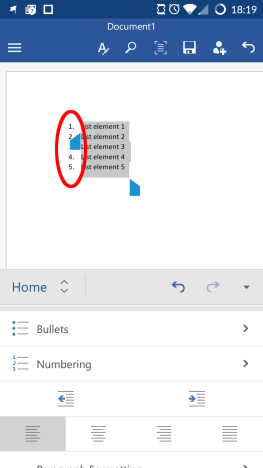
Android, Microsoft, Office, Word, lista, ordenado, desordenado, viñetas, números, edición, opciones
Para desactivar la lista, toque Numeración nuevamente mientras la lista está seleccionada.
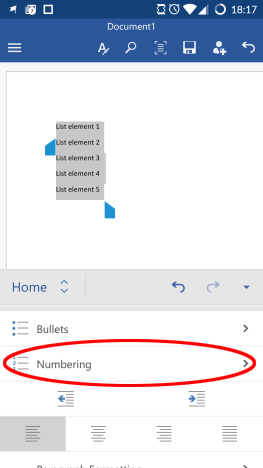
Android, Microsoft, Office, Word, lista, ordenado, desordenado, viñetas, números, edición, opciones
Aquí, toque Ninguno para desactivar la lista.
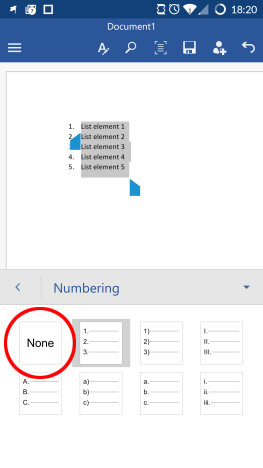
Android, Microsoft, Office, Word, lista, ordenado, desordenado, viñetas, números, edición, opciones
De esta manera, recuperará los elementos de su lista simple.
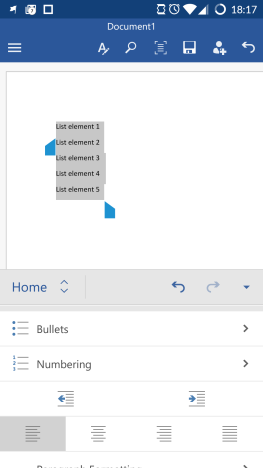
Android, Microsoft, Office, Word, lista, ordenado, desordenado, viñetas, números, edición, opciones
Cómo crear listas multinivel en Microsoft Word para Android
A veces una lista simple no es suficiente, se necesitan más niveles para estructurar aún más la información. Para hacer esto, seleccione los elementos en su lista que desea mover a un subnivel; esto funciona de la misma manera, sin importar si tiene una lista ordenada o desordenada.
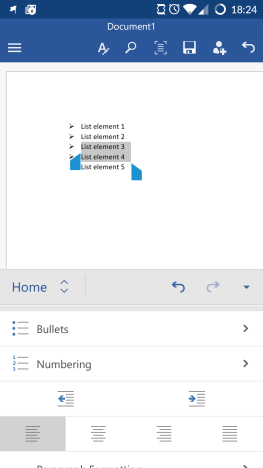
Android, Microsoft, Office, Word, lista, ordenado, desordenado, viñetas, números, edición, opciones
Ahora, toque el botón Aumentar sangría debajo de los dos tipos de lista en el menú Inicio .
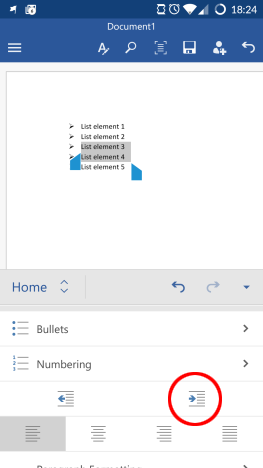
Android, Microsoft, Office, Word, lista, ordenado, desordenado, viñetas, números, edición, opciones
Esto hace que los elementos de lista seleccionados vayan a la derecha y cambien su símbolo de lista, mostrando así que están en un nivel de lista diferente.
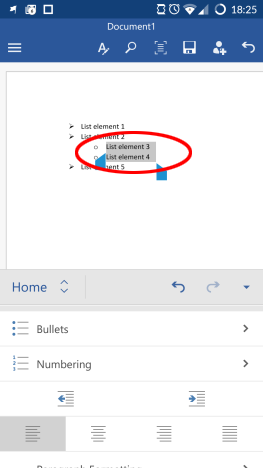
Android, Microsoft, Office, Word, lista, ordenado, desordenado, viñetas, números, edición, opciones
Para cambiar el símbolo del subnivel, seleccione los elementos en el subnivel y luego toque Viñetas o Numeración : puede tener subniveles ordenados para una lista desordenada o viceversa, para que pueda elegir el que desee.
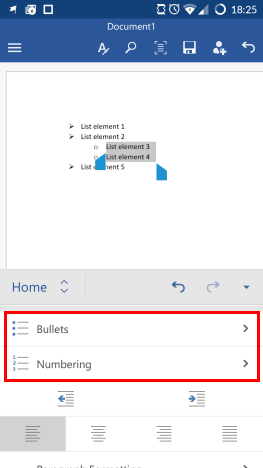
Android, Microsoft, Office, Word, lista, ordenado, desordenado, viñetas, números, edición, opciones
Luego elija un símbolo o tipo de numeración diferente para el subnivel.
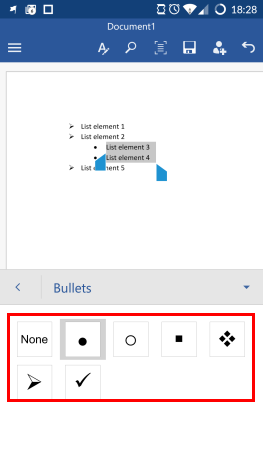
Android, Microsoft, Office, Word, lista, ordenado, desordenado, viñetas, números, edición, opciones
Para devolver un subnivel al anterior, deshabilitando así la lista de varios niveles, seleccione los elementos del subnivel y toque el ícono Disminuir sangría debajo de los dos tipos de lista en el menú Inicio .
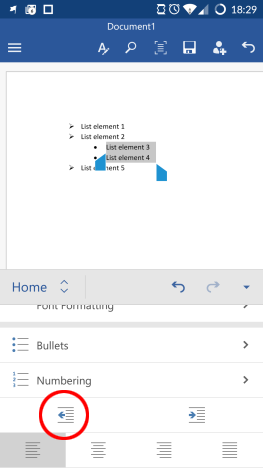
Android, Microsoft, Office, Word, lista, ordenado, desordenado, viñetas, números, edición, opciones
El subnivel vuelve al nivel anterior y su lista vuelve a ser simple.
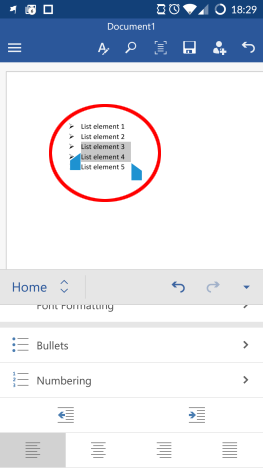
Android, Microsoft, Office, Word, lista, ordenado, desordenado, viñetas, números, edición, opciones
Conclusión
Aunque Microsoft Word para Android tiene que mostrar una cantidad decente de funciones en un espacio mucho más pequeño, los diseñadores hicieron un buen trabajo con las listas. Los dos tipos de listas son muy fáciles de configurar y manipular, solo necesita tocar algunos íconos para que las cosas funcionen y mantener sus pensamientos organizados.
Las aplicaciones de Microsoft Office para Android tienen muchas más funciones: ¡siga leyendo nuestra serie sobre el paquete de Office para conocerlas y asegúrese de compartir sus experiencias en la sección de comentarios!